Video Converter
- 1. Video Converter+
- 2. Video Converter su Dispositivi Diversi+
- 3. Altri Suggerimenti+
Come convertire file DAT in MP4 usando VLC
da Nicola Massimo • 2025-10-23 19:14:27 • Soluzioni comprovate
Molti tipi di file sono supportati e visualizzati da molte applicazioni su Internet. DAT e MP4 sono tra quei tipi di file di cui molti di noi sono a conoscenza. A volte i file DAT diventano un problema per te se non hai un'applicazione in grado di eseguirlo. Se vuoi convertire il file DAT, ma non sai come convertire il file DAT in MP4 usando VLC, questo articolo può aiutarti. Questo articolo ha descritto semplici linee guida passo-passo per convertire DAT in MP4 con VLC e un altro potente strumento che puoi utilizzare ogni volta che vuoi. Quindi, invece di farti prendere dal panico o perdere tempo, seguiamo l'articolo e impariamo come farlo.
- Parte 1. Cos'è il formato DAT
- Parte 2. VLC può riprodurre il file DAT
- Parte 3. Come convertire video DAT in MP4 tramite VLC
- Parte 4. La migliore alternativa a VLC per convertire il file DAT in MP4
Parte 1. Cos'è il formato DAT
Il file DAT è un file di dati creato dall'applicazione. Contiene estensioni di file .dat e i dati all'interno sono generalmente di testo o binari, ma in rari casi possono contenere dati video o audio. Molti programmatori creano, aprono e fanno riferimento a file DAT. Sono progettati solo per essere utilizzati dall'applicazione e non per essere aperti manualmente dall'utente. Molti giochi, come Minecraft, utilizzano i file DAT per memorizzare i livelli che vengono caricati al volo mentre un giocatore naviga nell'intero livello. Nessun programmatore specifico è responsabile della creazione o dell'utilizzo di qualsiasi file DAT. Varie applicazioni nei rispettivi programmatori li usano come riferimenti a determinate operazioni. Poiché la maggior parte dei file DAT non viene visualizzata nelle cartelle di dati di un'applicazione, se salvi un file video come questo o hai un allegato di posta elettronica non corretto con l'estensione, molto probabilmente visualizzerai i file DAT.
Parte 2. VLC può riprodurre il file DAT
VLC (VideoLan Client) è un software gratuito per lo streaming video, sviluppato dagli studenti dell'Ecole Centrale Paris. Può essere utilizzato come server per lo streaming di file MPEG-1, MPEG-2 e MPEG-4, DVD e video live sulla rete in unicast o multicast, oppure utilizzato come client per ricevere, decodificare e visualizzare flussi MPEG in più condizioni operative. sistemi. . VLC funziona su molte piattaforme tra cui Linux, Windows, Mac OS X, BeOS, *BSD, Solaris, Familiar Linux e QNX. Può leggere file MPEG-1, MPEG-2 e MPEG-4 / DivX, DVD e VCD, da una scheda satellitare (DVB-S), flussi MPEG-1, MPEG-2 e MPEG-4 dalla rete inviati da VLS o l'output del flusso di VLC.
Tecnicamente parlando, VLC dovrebbe essere in grado di riprodurre il file DAT in quanto può gestire MPEG-1 e MPEG-2. Tuttavia, essere supportati è una cosa ed essere in grado di riprodurre il file è un'altra. Il formato del contenitore DAT non è incluso nell'elenco dei formati supportati da VLC, il che significa che VLC potrebbe non essere in grado di riconoscere il formato del file DAT e riprodurlo. Ci possono essere molti altri motivi per cui VLC non riproduce il file DAT.
Parte 3. Come convertire video DAT in MP4 tramite VLC
MP4 è un contenitore multimediale solitamente utilizzato per archiviare video o audio, ma può anche memorizzare altri dati come sottotitoli e immagini fisse. VLC può essere utilizzato per convertire il tuo video DAT in MP4. Può essere molto utile se desideri trasmettere in streaming il video che hai realizzato sul tuo Android o iPhone, inclusi altri dispositivi portatili come gli iPod.
Passaggi per convertire file DAT in MP4 utilizzando VLC
Di seguito sono riportati i passaggi per convertire i file DAT in MP4 utilizzando il software VLC. Iniziamo subito, va bene?
Passaggio 1: Menu multimediale
Installa ed esegui il software VLC sul tuo PC. Vai alla barra multimediale e fai clic sull'opzione "Converti/Salva".
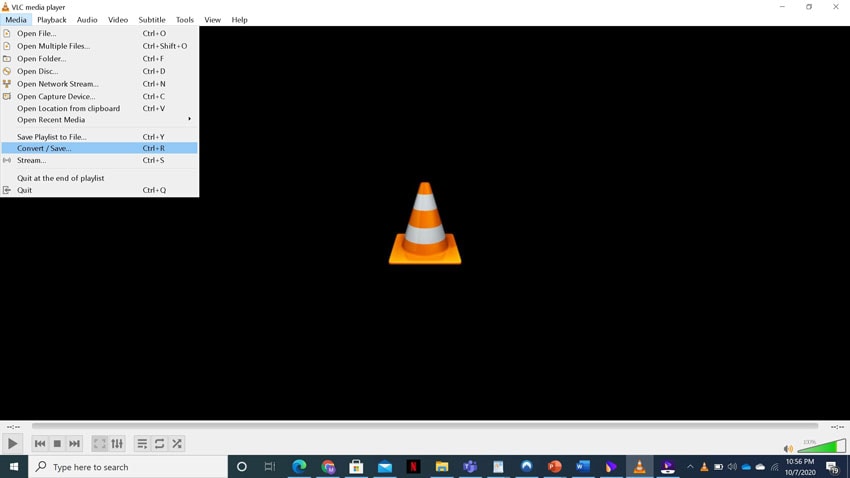
Passaggio 2: seleziona i video
Aggiungi uno o più file video dalla tua libreria da convertire utilizzando il pulsante "Aggiungi". Quindi fai clic su "Converti/Salva" per passare ai passaggi successivi.
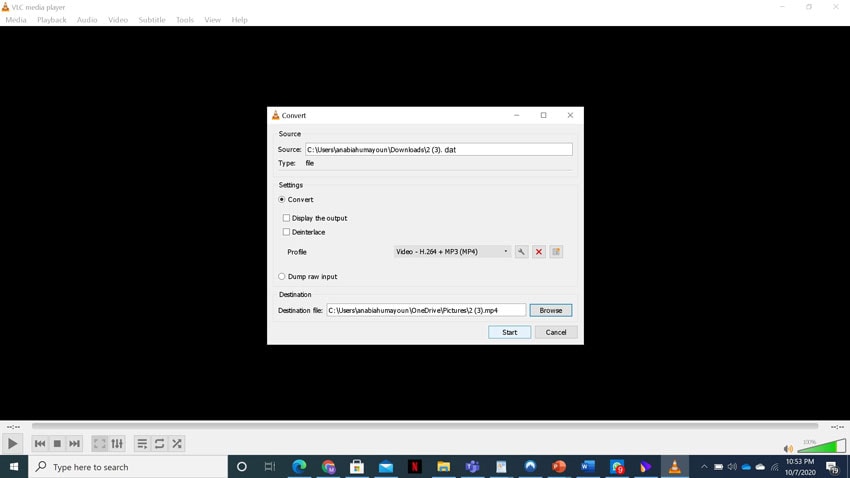
Passaggio 3: seleziona il nome e il formato del file
Nella casella File di destinazione, seleziona la cartella di destinazione e il nome del nuovo file video. Selezionare il formato di destinazione dall'elenco dei formati in Profilo. Poiché VLC è in grado di convertire in qualsiasi formato diverso, vedrai tutto. Selezionare il formato desiderato (MP4). Se desideri video per un dispositivo specifico, ci sono anche molti profili ottimizzati con impostazioni di risoluzione, framerate e codec ottimali.
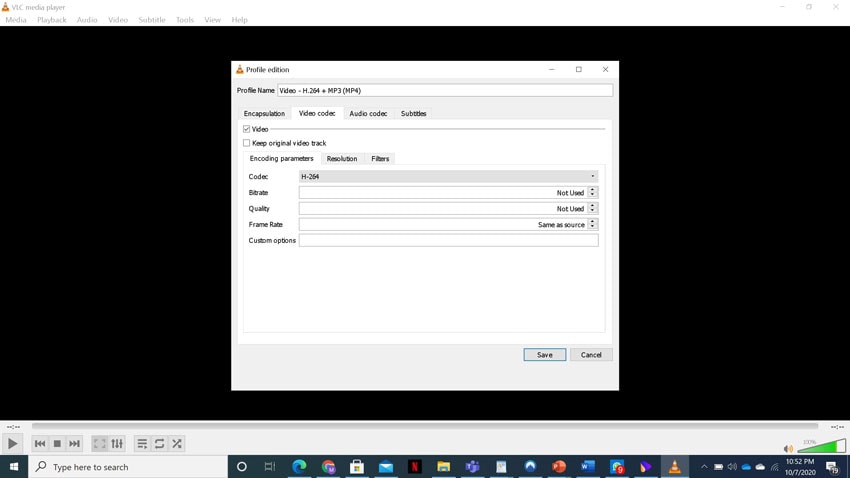
Passaggio 4 (facoltativo): Impostazioni avanzate
Se lo desideri, seleziona le impostazioni avanzate per la conversione video. Utilizzando il menu con l'icona degli strumenti, puoi modificare le impostazioni per il formato di destinazione per regolarlo.
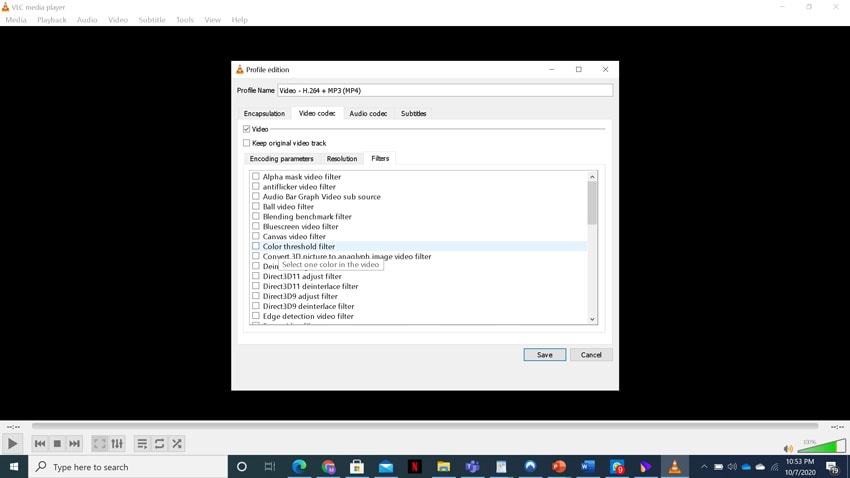
Qui puoi scegliere i codec video e audio supportati per il tuo file di output e accedere a tutte le opzioni avanzate come bit rate, risoluzione, frame rate e qualità audio.
Puoi anche modificare o ottimizzare i formati video o audio durante il processo di conversione con filtri speciali. Ad esempio, puoi ruotare di 90° i video registrati o aggiungere una filigrana o un logo.
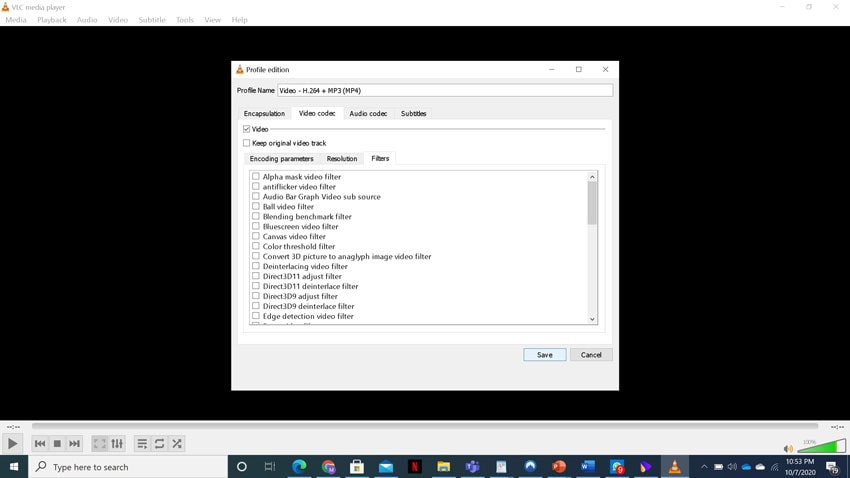
Passaggio 5: converti il tuo video
Dopo aver selezionato e salvato tutte le impostazioni per il tuo video, fai clic su "Avvia" per avviare la conversione. VLC avvierà la conversione nel formato desiderato. Il tempo impiegato per la conversione di solito dipende dalla lunghezza e dal formato del video.
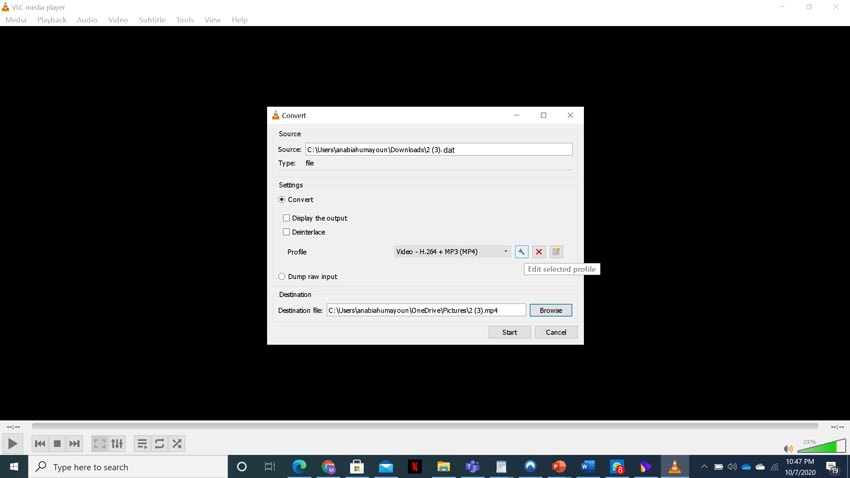
Parte 4. La migliore alternativa a VLC per convertire il file DAT in MP4
A volte potresti incontrare problemi in VLC durante la conversione, oppure VLC potrebbe non essere in grado di soddisfare le tue richieste desiderate. Non c'è nulla di cui preoccuparsi, dato che abbiamo la migliore alternativa a VLC, che funziona meglio e più velocemente.
Wondershare UniConverter (originariamente Wondershare Video Converter Ultimate) è una delle migliori piattaforme per la conversione di file. Ti aiuta a convertire i video per qualsiasi dispositivo. Indipendentemente dal fatto che tu abbia un dispositivo Apple, un dispositivo Android, una Sony PSP o altre console, è adatto a tutti. Wondershare Converter è molto più di un semplice software di conversione. È una soluzione affidabile che ti consente di convertire non solo i formati video e audio, ma combina anche altre funzionalità essenziali come l'editing, il download, la compressione e la condivisione. Che tu abbia un singolo file da convertire o mille, è una soluzione non-stop per la tua conversione video. Supporta un numero impressionante di formati di file video, inclusi i più recenti codec compatibili con 4K come H. 265, nonché precedenti formati di codec HD e legacy.
 Wondershare UniConverter per Mac/Windows
Wondershare UniConverter per Mac/Windows

- Conversione foto/video: UniConverter può convertire qualsiasi foto/video in quasi tutti i formati come DV, ASF, MPEG, VOB, ecc.
- Estrazione audio: puoi utilizzare comodamente questo software per estrarre l'audio da qualsiasi video desiderato.
- Sottotitolazione: ha una funzione per inserire facilmente i sottotitoli nei tuoi video o audio.
- Filigrana: Contrassegnare i tuoi file è più facile con UniConverter. Ti permette di inserire un testo o un'immagine come filigrana nel tuo file.
- Creazione di GIF: una delle funzioni divertenti di questo software è la creazione di GIF da qualsiasi immagine o video, consentendo di impostare l'ora desiderata.
- Registrazione audio/video/schermo: registra anche video, audio e schermo senza perdita di qualità.
- Unione: utilizzando Wondershare UniConverter, ottieni anche il vantaggio di unire due o più video.
- Effetto: puoi anche aggiungere effetti al tuo video/immagine. Può anche permetterti di regolare la luminosità, la saturazione, il contrasto del tuo video/immagine.
- Masterizza video: masterizza i tuoi preziosi video su dischi Blu-ray o DVD di alta qualità.
Wondershare UniConverter può fare molto di più della semplice conversione. Ci sono molte altre funzionalità in questo software che potremmo non aver menzionato, non dimenticare di scoprirle. Ne vale la pena!
Di seguito sono riportati i passaggi per convertire il file DAT in MP4 utilizzando il software Wondershare UniConverter. Se segui i passaggi indicati e il tuo file verrà convertito in pochissimo tempo.
Passaggio 1 Importa video DAT in questo convertitore video DAT.
Apri il convertitore video Wondershare DAT sul tuo PC/Mac e vai alla sezione Convertitore. Fai clic sul pulsante Aggiungi file per aggiungere i tuoi file DAT per la conversione. Trascina e rilascia i file DAT nel convertitore video per importare anche i video.
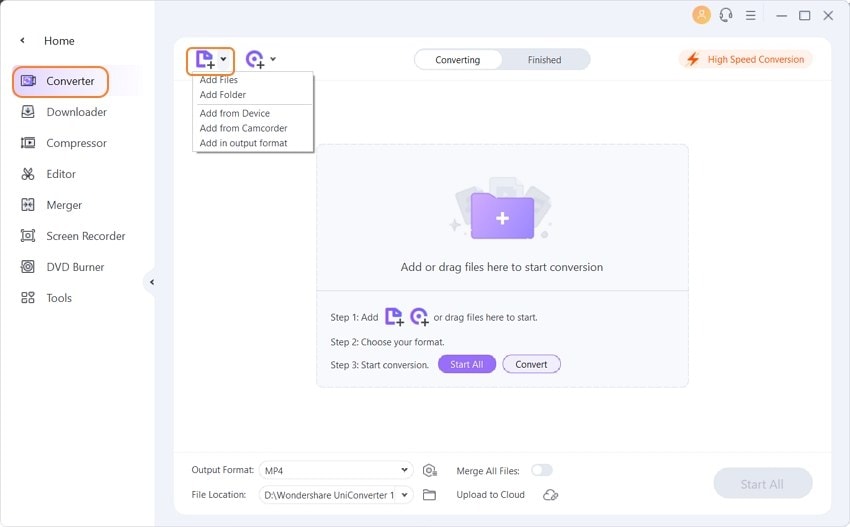
Passaggio 2 Scegli un formato di output come MP4.
Apri l'elenco dei formati di output di questa app premendo l'icona a discesa di Formato di output. Quindi seleziona uno dei formati video o delle preimpostazioni ottimizzate che desideri.
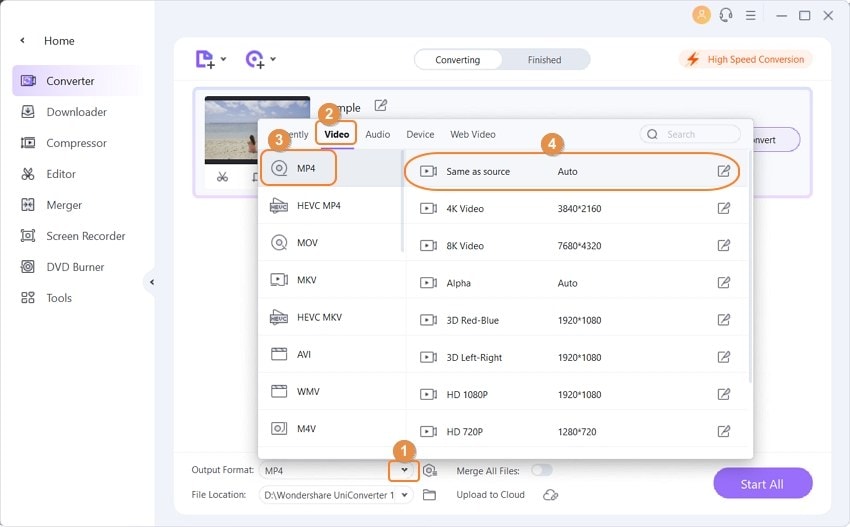
Se necessario, puoi anche impostare il formato video personalizzato con parametri speciali come risoluzione, bit rate, frame rate e altro. Per fare ciò, premi l'icona Impostazioni formato per aprire la relativa finestra delle impostazioni, seleziona le impostazioni come desideri, quindi fai clic su Crea</span > per salvarli.
Passaggio 3 Avvia la conversione video DAT.
Dopo aver selezionato tutte le impostazioni desiderate, premi Avvia tutto per avviare la conversione.
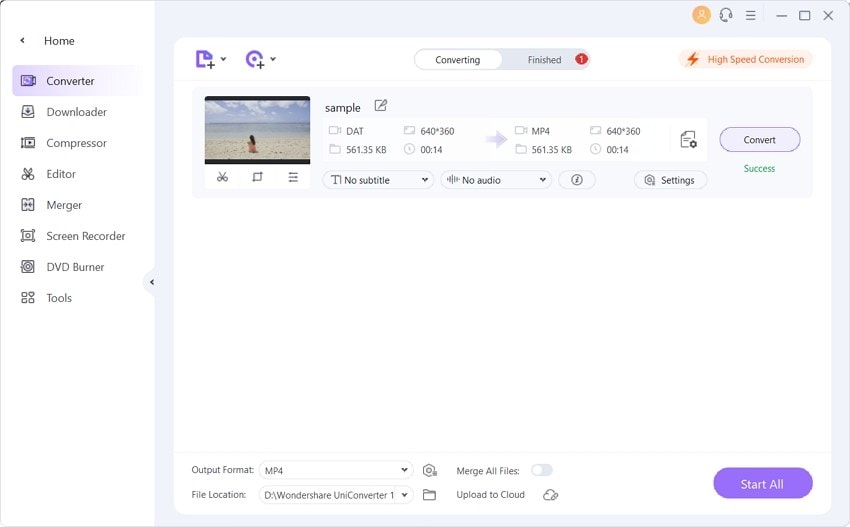
E aspetta che il tuo file venga nascosto. È così semplice!
Conclusione
Un convertitore VLC è un software gratuito utilizzato per la conversione di qualsiasi file in quasi tutti i formati. Tuttavia, può essere sostituito da un software migliore chiamato Wondershare UniConverter. Entrambi ci consentono di convertire i file in altri formati come MPG, TRP, DVD, MP4. Sono facili da installare e veloci da rispondere. Un file DAT può essere facilmente convertito in MP4 seguendo alcuni semplici passaggi. In questo articolo, vengono presentati 2 software per convertire i file DAT in MP4, VLC e Wondershare UniConverter, ma non abbiamo avuto la possibilità di confrontarli, vero?
VLC e Wondershare hanno entrambi caratteristiche diverse, ma tornando all'articolo, Wondershare UniConverter è un pacchetto software semplice ma avanzato. È limitato per la conversione e molte altre funzionalità, come la modifica e l'unione dei video, la correzione dei metadati multimediali, il trasferimento di file sul disco rigido o sul dispositivo. Oltre alle sue caratteristiche, questo software è più facile da installare e più veloce da usare. È assolutamente conveniente per qualsiasi utente e facilmente comprensibile. Scegliere il software sbagliato per convertire i tuoi file (o anche per eseguire qualsiasi altra attività) può essere molto complicato. Puoi scegliere saggiamente UniConverter in quanto è una piattaforma semplice e conveniente.
 Converti in batch MOV in MP4, AVI, 3GP, WAV e viceversa facilmente.
Converti in batch MOV in MP4, AVI, 3GP, WAV e viceversa facilmente. 


Nicola Massimo
staff Editor
Commento(i)